Ultimate Blocks:Gutenbergに19種類の独自ブロックを追加できる
Gutenberg に様々なブロックを追加できる WordPress 用プラグインの紹介です。
それは「Ultimate Blocks – Gutenberg Blocks Plugin」です。
その導入手順から日本語化・使い方と設定などを解説していきます。
Ultimate Blocks – Gutenberg Blocks Plugin
Ultimate Blocks は、Gutenberg エディターに 19 種類の様々な独自ブロックを追加できます。
Ultimate Blocks では、以下の機能をもつブロックを追加できます。
- Content Filter:View Demo
- Review (Schema Markup Enabled):View Demo
- Table of Contents:View Demo
- Tabbed Content:View Demo
- Call to Action:View Demo
- Content Toggle(Accordion):View Demo
- Styled Box:View Demo
- Styled List:View Demo
- Expand:View Demo
- Testimonial:View Demo
- Click to Tweet:View Demo
- Social Share:View Demo
- Countdown:View Demo
- Progress Bar:View Demo
- Post Grid:View Demo
- Star Rating:View Demo
- Image Slider:View Demo
- Button (Improved):View Demo
- Divider:View Demo
不要なブロックの無効化することもできます。
独自ブロックを追加できるプラグインは沢山あるので、
文字色・背景色・枠線の色などよく使う色があるのであれば、
色を一元管理できるプラグイン「Central Color Palette」があると乗り換え時等に便利かも。
Central Color Palette の使い方 – WordPress 活用術
記事を作成もしくは更新時点でのバージョン:2.1.9
Gutenberg エディターでの動作
Gutenberg エディターに専用ブロックが追加されます。
インストール手順
下記の URL から ZIP ファイルを入手して、管理画面からアップロードして有効化するか
Ultimate Blocks – WordPress.org
もしくは、WordPress.org の公式プラグインディレクトリにリリースされているので、
管理画面から入手できます。
ダッシュボードから「プラグイン」メニューの「新規追加」を選択し、
プラグイン追加画面右上の検索窓に「Ultimate Blocks」と入力します。
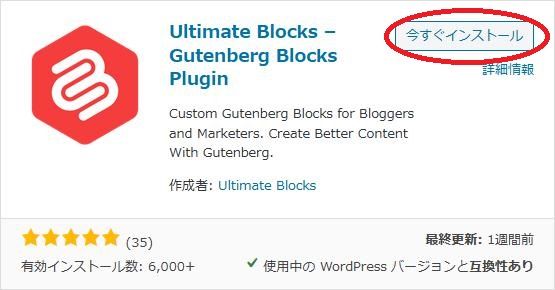
検索結果の一番左上に表示されると思うので、「今すぐインストール」をクリックします。
※一番左上に表示されない場合は、上記の画像から探して下さい。
インストールが完了したら、プラグインを「有効化」します。
プラグインのインストールに慣れていない方は、
下記の記事にて詳しく解説していますので、御覧ください。
WordPressプラグインのインストール手順を解説 – WordPress活用術
日本語化
Ultimate Blocks を有効化した際に日本語化されない場合には、
日本語化用の言語パックを translate.wordpress.org から入手できる場合があります。
WordPress と関連プロジェクト(テーマ・プラグイン)用の翻訳プラットフォームとして、
translate.wordpress.org (GlotPress) が導入されています。
※ボランティアで翻訳されている場合が多いので、
全てのプラグインで、必ずしも日本語化用の言語パックが用意されているわけでは無いです。
また、用意されていても 100% 翻訳されている保証もありません。
日本語化用の翻訳ファイルの探し方は、下記の記事を参照してください。
WordPress公式での日本語化用の翻訳ファイルの探し方 – WordPress活用術
有効化すると
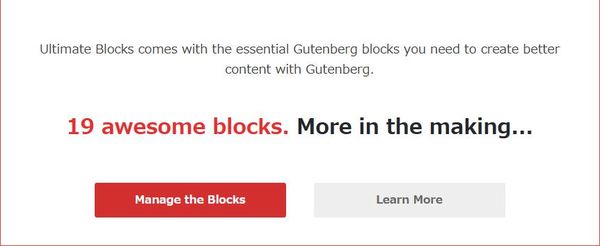
専用メニュー
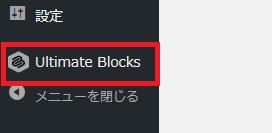
ダッシュボードの「設定」メニューの下に追加されています。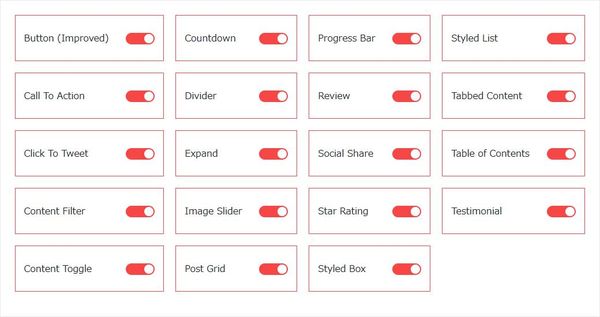
不要なブロックを無効化することができます。
使い方
投稿もしくは固定ページを Gutenberg エディターで開きます。

あとは、必要な場所にブロックを追加して必要な設定を行うだけです。